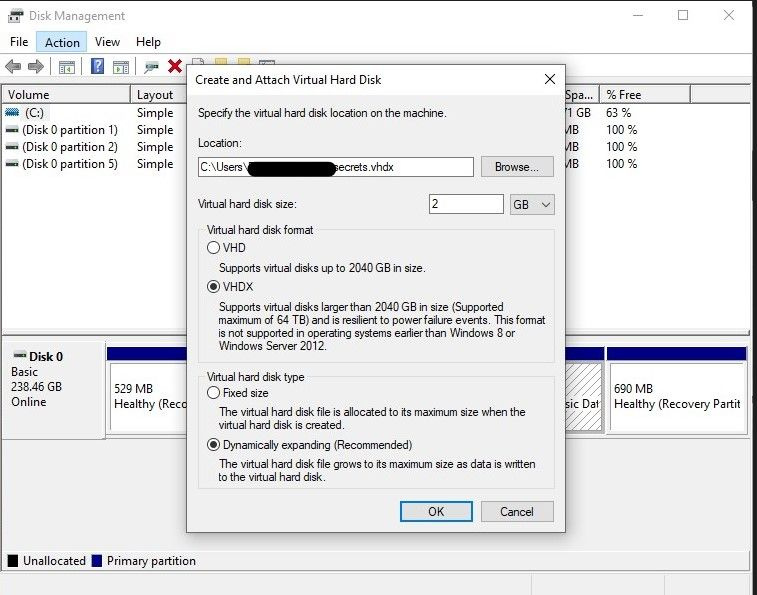Pogosto imamo datoteke, ki vsebujejo občutljive informacije, kot so finančne evidence, gesla, bančni podatki, osebni dokumenti itd. Zaščita teh datotek pred nepooblaščenim dostopom ali zlonamernimi programi je ključnega pomena.
Čeprav obstajajo aplikacije drugih proizvajalcev, ki omogočajo zaščito mape Windows 10, skorajda niso tako varne kot vgrajena programska oprema za šifriranje diska Windows – BitLocker. Berite naprej, saj podrobno opisujemo, kako lahko zaščitite svoje dragocene datoteke v sistemu Windows 10.
Kaj je BitLocker? Zakaj ga uporabljati v sistemu Windows 10?
BitLocker je zelo varna funkcija šifriranja pogona, ki je vnaprej nameščena v sistemu Windows. Integriran je neposredno z operacijskim sistemom in varuje vaše podatke v primeru fizične kraje ali nepooblaščenega dostopa.
Windows 10 ni najbolj varen operacijski sistem in ni niti najbolj varna različica sistema Windows (Windows 11 je milje pred nami, zahvaljujoč TPM 2.0). Torej, če imate občutljive datoteke in mape, jih lahko zaščitite z geslom s šifriranim pogonom BitLocker. S tem boste zaščitili bistvene datoteke, če vaša naprava pride v napačne roke. Funkcija virtualnega trdega diska BitLocker nam omogoča šifriranje katere koli mape v vašem sistemu kot ločenega virtualnega pogona.
sinhronizirajte fotografije na facebooku s stiki android
Za razliko od drugih varnih možnosti za mape tretjih oseb je BitLocker bolj zanesljiv, saj je uradni Microsoftov mehanizem šifriranja), ne stane nič in nima skritih stroškov ali razpoložene programske opreme.
Kako dodati geslo v mapo Windows 10 z uporabo BitLockerja
Za zaščito mape Windows 10 z geslom jo bomo konfigurirali za uporabo virtualnega pogona, šifriranega z BitLockerjem.
kako ustvariti exe datoteko
Ustvarite navidezni pogon v upravljanju diskov
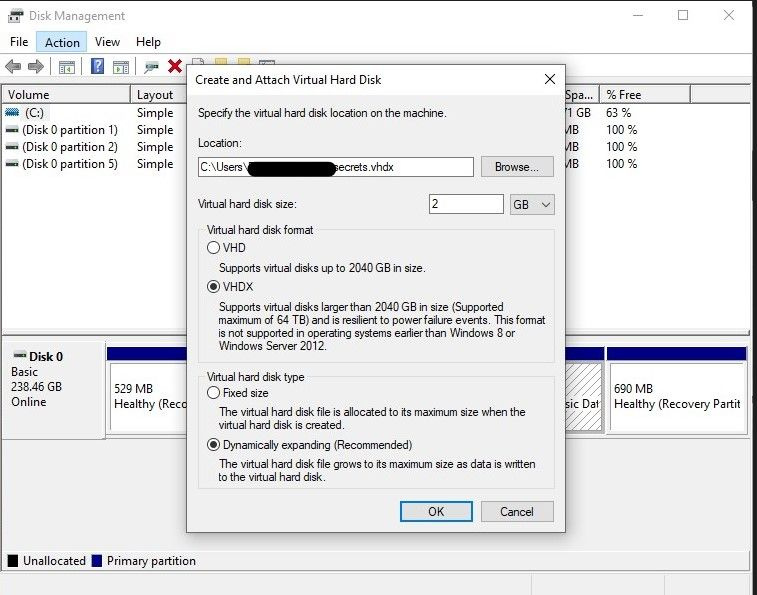
- Če želite ustvariti virtualni pogon, poiščite Upravljanje diskov v meniju Start in izberite najboljše ujemanje.
- V orodni vrstici na vrhu izberite Dejanje in kliknite Ustvari VHD .
- Izberite lokacijo vaše zaščitene mape s klikom na Prebrskaj in njegovo ime .
- Dodelite potreben pomnilnik za svojo mapo tako, da vnesete velikost v Velikost navideznega trdega diska polje.
- Predlagamo, da izberete VHDX formatu, saj zagotavljajo sodobne funkcije, ki jih podpirajo novejši operacijski sistemi.
- Če želite, da se velikost mape dinamično povečuje in ne skrbite za dodeljevanje pomnilnika, izberite Dinamično razširitev (priporočeno) možnost.
- Ko preverite izbrano konfiguracijo, izberite v redu ustvarite svoj virtualni pogon.
Inicializirajte virtualni disk
Preden lahko začnete uporabljati virtualni pogon, ga morate inicializirati. To vključuje dodeljevanje nosilcev in izbiro zahtevane vrste particije:
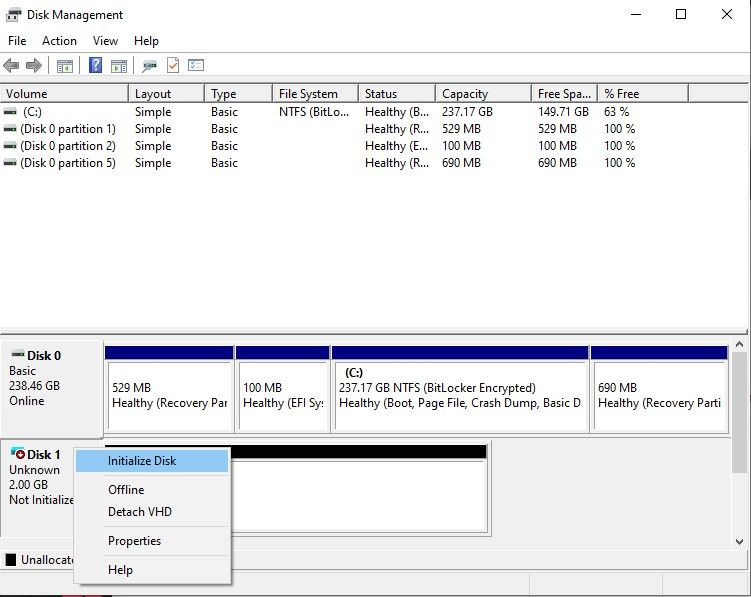
- Poiščite svoj virtualni pogon znotraj Upravljanje diskov , z desno miškino tipko kliknite in izberite Inicializiraj disk iz kontekstnega menija.
- Prepričajte se, da je vaš pogon označen, izberite GPT (Particijska tabela GUID) slog particije in kliknite v redu .
- Ponovno kliknite z desno miškino tipko na disk in izberite Nov enojni zvezek .
- Krmarite po Čarovnik za nov preprosti nosilec s klikom Naslednji in izberite privzeto velikost dodelitve pomnilnika.
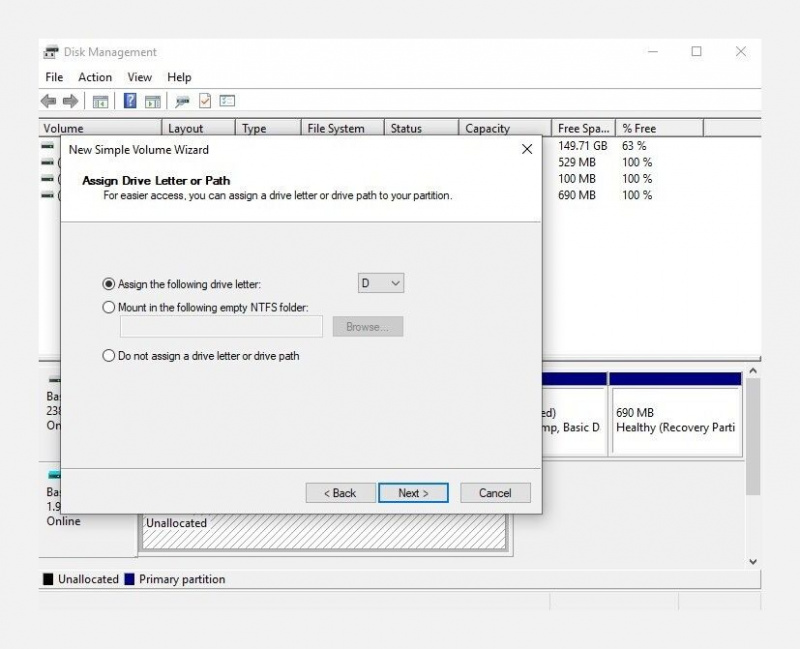
- Priporočamo uporabo NTFS datotečni sistem in generično ime v Oznaka nosilca Zagotovite Izvedite hitro formatiranje je izbrano, kliknite na Naslednji in Končaj.
Konfigurirajte BitLocker za vaš virtualni pogon
Zdaj, ko smo nastavili virtualni pogon, ga moramo šifrirati z BitLockerjem. Lahko potrdite če je BitLocker že konfiguriran v vašem sistemu – postopek za to je razmeroma preprost:
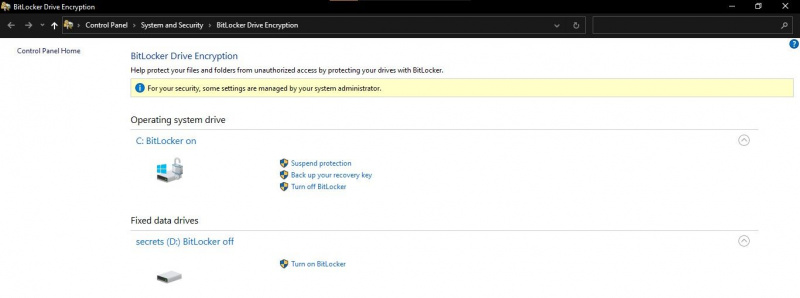
- Zaženite Nadzorna plošča in se pomaknite do Sistem in varnost > Šifriranje pogona BitLocker .
- Poiščite svoj novo ustvarjeni virtualni pogon v Fiksni podatkovni pogoni in kliknite na Vklopite BitLocker .
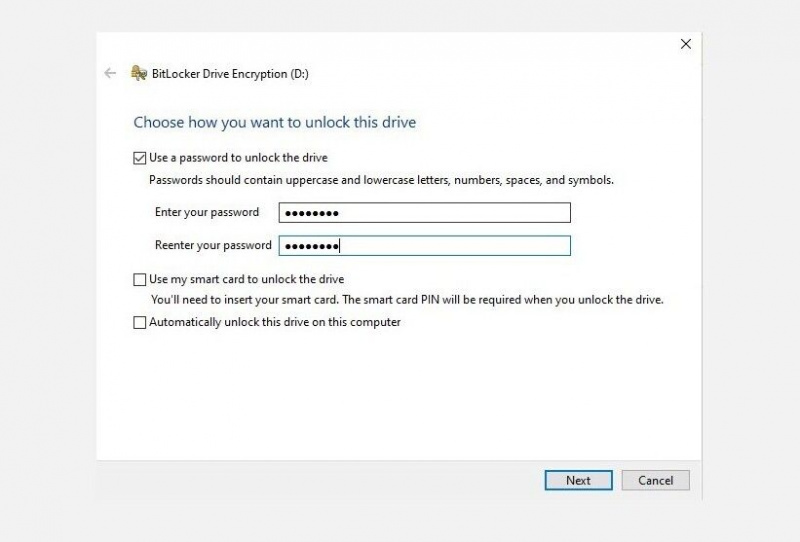
- Izberite Za odklepanje pogona uporabite geslo , vnesite močno geslo in kliknite Naslednji .
- Ključnega pomena je, da zaščitite svoj ključ za obnovitev, sicer boste za vedno zaklenjeni. Priporočamo, da ga shranite v datoteko in natisnete, da bo varen.
- Na naslednjem zaslonu izberite Šifrirajte samo uporabljeni prostor na disku in Združljiv način z naslednjega zaslona.
- Ko opravite zgornje korake, kliknite na Začnite šifrirati in počakajte, da se postopek zaključi (med postopkom se lahko vaš računalnik znova zažene).
Kako uporabljati šifrirano mapo BitLocker v sistemu Windows 10
Vaša varna mapa je zdaj pripravljena za uporabo in lahko začnete varovati datoteke:
- Pomaknite se do shranjene lokacije navideznega pogona in dvokliknite datoteko VHD/VHDX, da jo namestite.
- Pojdi do Ta računalnik , poiščite svoj virtualni pogon v Naprave in pogoni skupino in dvokliknite nanjo.
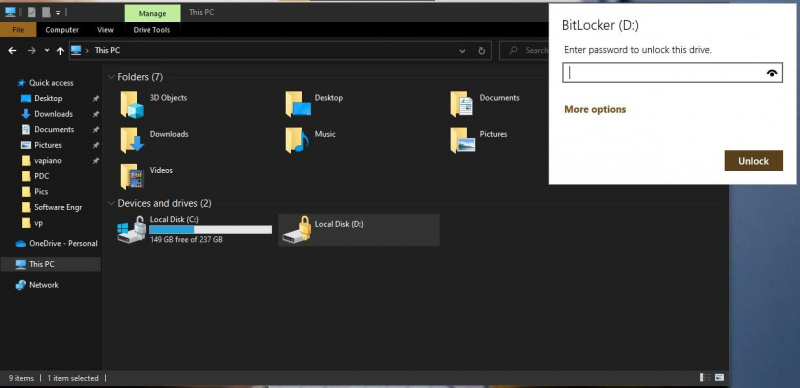
- Ko ste pozvani, vnesite konfigurirano geslo in na koncu kliknite Odkleni za dostop do vaše zaščitene mape.
- Z lahkoto lahko ustvarite nove datoteke neposredno v tej mapi ali premaknete datoteke sem z obstoječe shranjene lokacije.
- Če želite znova zakleniti mapo, se pomaknite do Ta računalnik , z desno miškino tipko kliknite vaš virtualni pogon in izberite Izvrzi da zaklenete varno mapo. Vedno ne pozabite ponoviti tega koraka, da zaščitite svojo zaščiteno mapo po uporabi.
Kako odstraniti geslo iz vaše šifrirane mape v sistemu Windows 10
Če ste si premislili in svojega virtualnega pogona ne želite več zaščititi z geslom, lahko s pogona hitro odstranite šifriranje BitLocker. Šifriranje lahko prek nadzorne plošče onemogočite na naslednji način:
- Zaženite Nadzorna plošča skozi Začetek meni.
- Pojdite na Sistem in varnost in nato izberite Šifriranje pogona BitLocker .
- Poiščite svoj virtualni pogon in kliknite Izklopite BitLocker . Ko ste pozvani, izberite Izklopite BitLocker/dešifrirajte pogon za dokončanje postopka.
- Postopek dešifriranja lahko traja nekaj časa, vendar vaša mapa/navidezni pogon ne bo več potreboval gesla, ko bo končan.
Kako izbrisati šifrirano mapo BitLocker v sistemu Windows 10
Brisanje šifrirane mape ali navideznega pogona je zapleteno, a možno. Najboljši način za to bi bil, da najprej dešifrirate pogon (izklopite BitLocker), kot je omenjeno v prejšnjem razdelku, in nato izbrišete nosilec/navidezni disk prek Upravljanje diskov . Lahko pa tudi trajno izbrišete navidezni pogon s shranjene lokacije.
kako formatirati bliskovni pogon z zaščito pred pisanjem
Če ste pozabili geslo za svojo zaščiteno mapo ali virtualni pogon in ga morate izbrisati, lahko to storite uporabite ključ za obnovitev ki ste jih shranili med šifriranjem virtualnega diska z BitLockerjem. Lahko celo za vedno onemogočite BitLocker .
Zaščitite svoje občutljive datoteke in mape
BitLocker omogoča uporabnikom operacijskega sistema Windows, da svojim občutljivim datotekam dodajo dodatno plast varnosti, nastavitev pa je zelo enostavna. Veliko ljudi je že bilo žrtev ukradenih datotek, kar jih je stalo denarja in zasebnosti. Toda z uporabo BitLockerja lahko zagotovite, da nihče ne more dostopati do vaših najpomembnejših datotek brez vašega dovoljenja.